Correction : erreur SECURE_PCI_CONFIG_SPACE_ACCESS_VIOLATION
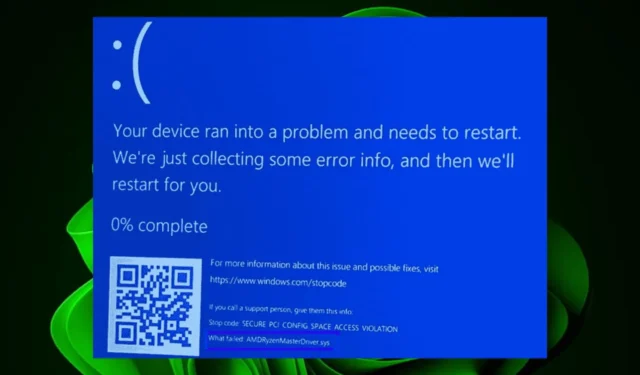
Ce qui ressort, c’est que ces erreurs se produisent lorsqu’ils essaient de lancer des jeux. Valorant apparaît tendance en haut de la liste, provoquant l’écran bleu. Si vous connaissez cette erreur BSoD , la plupart des utilisateurs recommandent quelques solutions, comme indiqué ci-dessous.
Qu’est-ce qui cause l’erreur SECURE_PCI_CONFIG_SPACE_ACCESS_VIOLATION ?
Le secure_pci_config_space_access_violation est une erreur BSoD qui se produit dans différentes circonstances. Comme le rapportent les utilisateurs, certains ont commencé à le voir après avoir installé de nouvelles mises à jour , et une majorité lors du lancement de jeux.
Lorsque l’écran bleu se produit, vous pouvez rencontrer des plantages et des blocages fréquents sur votre PC. L’erreur est généralement accompagnée d’un message, et les plus courants incluent :
- wnpdriver.sys
- Vgk.sys
- Amdryzenmasterdriver.sys
Ces erreurs peuvent être causées par :
- Changement de matériel – Il est probable que cette erreur se produise si vous avez récemment mis à niveau ou modifié vos composants matériels tels que la carte mère, le processeur ou la mémoire. Cela signifie que votre système peut ne pas être en mesure de détecter correctement tous ses composants, et il vous donnera cette erreur.
- Infection par un logiciel malveillant – Les logiciels malveillants peuvent utiliser de précieuses ressources système, laissant peu de place aux autres programmes avec lesquels travailler.
- Pilotes obsolètes – Les pilotes vidéo obsolètes peuvent provoquer des plantages et d’autres comportements étranges sur votre PC.
- Fuite de mémoire – L’erreur secure_pci_config_space_access_violation peut également se produire en cas de violation de la sécurité lorsqu’un pilote tente d’accéder à la mémoire dans l’espace de configuration PCI sécurisé, qui est protégé par le système d’exploitation.
Comment puis-je corriger l’erreur SECURE_PCI_CONFIG_SPACE_ACCESS_VIOLATION ?
Voici quelques vérifications à effectuer avant de passer aux solutions plus avancées :
- Assurez-vous que tous les pilotes installés sont à jour et compatibles avec votre système d’exploitation.
- Assurez-vous que votre logiciel antivirus est à jour.
- Effectuez une analyse SFC pour vérifier les erreurs de fichiers système.
- Vérifiez les erreurs de mémoire .
- Exécutez un test de diagnostic matériel .
- Redémarrez votre ordinateur en mode sans échec , puis vérifiez si l’erreur persiste.
1. Vérifiez les mises à jour Windows
- Appuyez sur la Windows touche et cliquez sur Paramètres .
- Cliquez sur Windows Update puis cliquez sur Rechercher les mises à jour .
- Téléchargez et installez si disponible.
2. Désactiver l’intégrité de la mémoire
- Ouvrez le menu Démarrer , saisissez Sécurité Windows et appuyez sur Enter .
- Cliquez sur trois lignes verticales dans le coin supérieur gauche pour développer les éléments du menu.
- Accédez à Sécurité de l’appareil .
- Cliquez sur Core isolation details sous Core isolation.
- Basculez l’interrupteur pour l’éteindre.
La désactivation de l’intégrité de la mémoire peut être bénéfique si l’erreur secure_pci_config_space_access_violation s’est produite lorsque votre PC a tenté d’accéder à un espace en mémoire sans autorisation.
La région de mémoire sécurisée n’est accessible qu’aux programmes autorisés à accéder par le système d’exploitation. Gardez à l’esprit que la désactivation de cette fonctionnalité expose votre système à des risques. Pour en savoir plus sur l’ activation ou la désactivation de l’intégrité de la mémoire, consultez notre article.
3. Désinstallez le logiciel AMD
- Appuyez sur la Windows touche et cliquez sur Paramètres .
- Accédez à Applications dans le volet de gauche, puis cliquez sur Applications et fonctionnalités dans le volet de droite.
- Recherchez le logiciel AMD dans la liste, cliquez sur les trois ellipses et sélectionnez Désinstaller .
4. Réinstallez le jeu associé
- Appuyez sur la Windows touche , saisissez Panneau de configuration dans la barre de recherche et cliquez sur Ouvrir .
- Accédez à Désinstaller un programme sous Programmes .
- Sélectionnez Riot Vanguard dans la liste, puis cliquez sur le bouton Désinstaller .
- Rendez-vous sur le site officiel de Valorant , puis téléchargez et installez le jeu.
5. Désinstallez les mises à jour Windows récentes
- Appuyez simultanément sur les touches Windows + I pour ouvrir Paramètres .
- Accédez aux mises à jour Windows et cliquez sur Historique des mises à jour.
- Cliquez sur Désinstaller les mises à jour.
- Sélectionnez la mise à jour la plus récente, puis cliquez sur Désinstaller.
6. Effectuez un démarrage propre
- Appuyez sur la Windows touche, tapez msconfig et ouvrez la configuration système.
- Passez à l’ onglet Services et sélectionnez Masquer tous les services Microsoft.
- Cliquez sur le bouton Désactiver tout , puis appuyez sur le bouton Appliquer pour enregistrer les modifications.
- Revenez en arrière et cliquez sur l’ onglet Démarrage , sélectionnez Ouvrir le gestionnaire de tâches puis cliquez sur OK .
- Dans l’ onglet Démarrage du Gestionnaire des tâches, désactivez tous les éléments de démarrage activés.
- Fermez le Gestionnaire des tâches et redémarrez votre PC.
7. Effectuez une restauration du système
- Appuyez sur les touches Windows + R , tapez rstui et appuyez sur Enter.
- La fenêtre de restauration du système s’ouvrira. Cliquez sur Suivant .
- Sélectionnez le point de restauration auquel vous souhaitez revenir et cliquez sur Suivant.
- Cliquez maintenant sur Terminer .
Et voilà comment corriger l’erreur secure_pci_config_space_access_violation. Espérons que ce problème appartienne au passé après avoir essayé nos correctifs recommandés.
Laissez un commentaire ci-dessous pour toute suggestion.



Laisser un commentaire